Los relojes Apple siempre han sido una herramienta útil para realizar un seguimiento de los entrenamientos y la actividad física, pero puede hacer aún más con el amable permiso de watchOS 8. Con la última versión, puede realizar un seguimiento de otras actividades y obtener comentarios de voz cuando alcanza ciertos hitos de ejercicio. Además, la aplicación Fitness de su iPhone puede mostrar el progreso de sus entrenamientos y ofrecer sugerencias para mejorar su salud.
Resumen
Ver entrenamientos disponibles
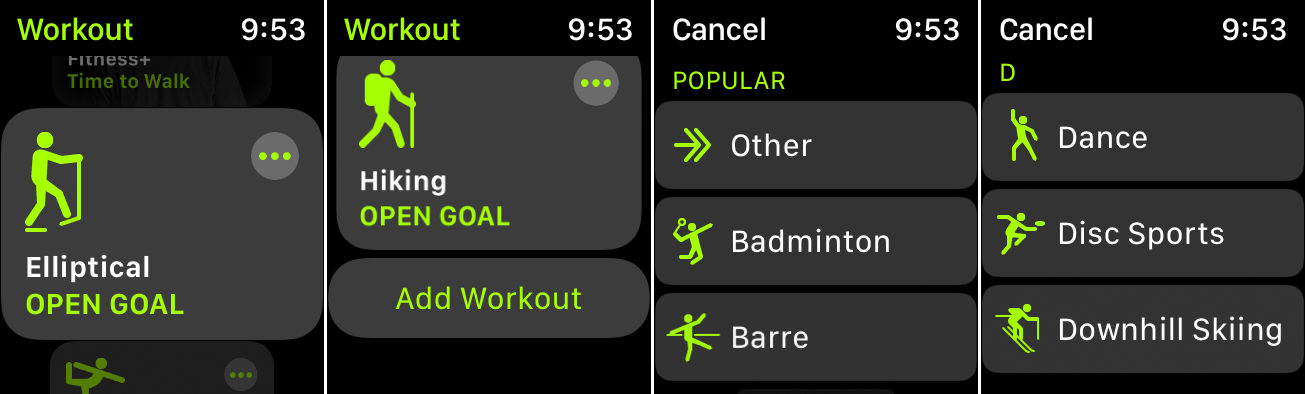
Apple Watch ha admitido durante mucho tiempo varios ejercicios predeterminados, como caminar, correr, andar en bicicleta y remar. Para ver todas las actividades disponibles, abra la aplicación Ver ejercicio y desplácese hacia abajo en la lista.
Descubrirá una amplia gama de ejercicios, que incluyen tiro con arco, bolos, esquí alpino, deportes ecuestres, golf, hockey, saltar la cuerda, remar, lucha y más. Cada nueva versión del sistema operativo del reloj agrega otra a la mezcla. Con intervalOS 6, se agregó el entrenamiento de intervalos altos, mientras que la danza, el entrenamiento de fuerza funcional, el entrenamiento básico y el enfriamiento se incluyeron en watchOS 7 en 2020. Para watchOS 8, Apple agrega tai chi y pilates.
Si no ve su entrenamiento favorito, deslícese hasta el final de la lista y seleccione Agregar ejercicios.
Empezar a practicar
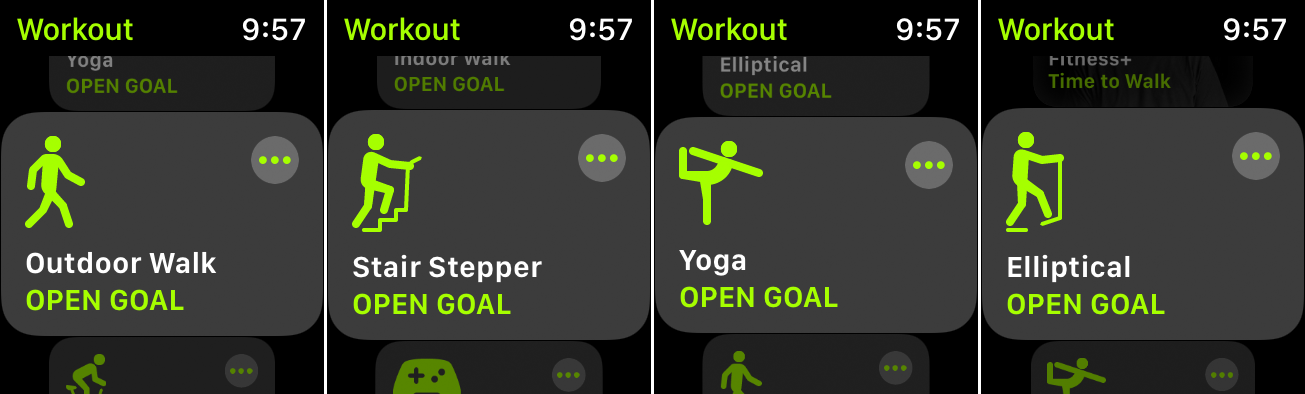
Cuando esté listo para ver un ejercicio o actividad, realice las diversas actividades hasta que encuentre la que desea. Si desea establecer el entrenamiento en una caloría, distancia o tiempo específicos, haga clic en el ícono de tres puntos en el entrenamiento y seleccione. De lo contrario, haga clic en el ejercicio para comenzar.
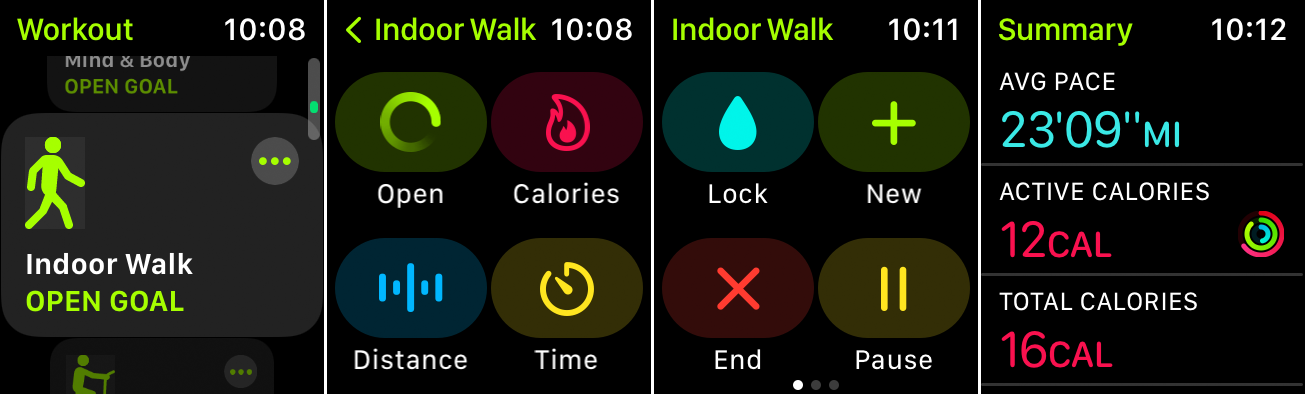
Puede pausar el entrenamiento en cualquier momento deslizando el dedo hacia la derecha en la pantalla y tocando Pausa. Cuando hayas terminado, desliza el dedo hacia la derecha y toca Fin. La pantalla de resumen muestra su tiempo total, calorías y otros datos. Desplácese hasta la parte inferior de la pantalla Resumen y toque Hecho para grabación de entrenamiento.
Recordatorio de ejercicio
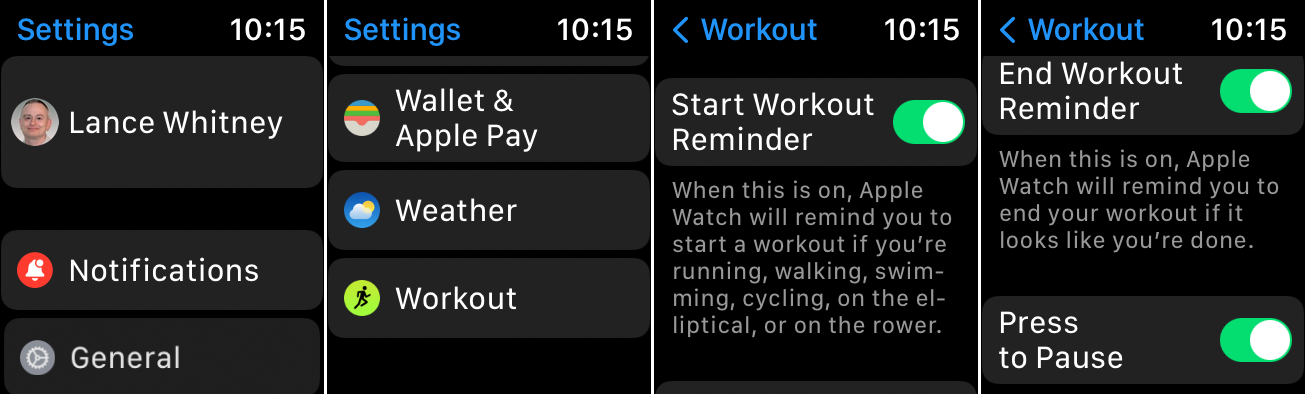
Puede configurar recordatorios en el Apple Watch para indicarle que comience y termine su entrenamiento si el reloj detecta que está realizando algún tipo de actividad física. Si los recordatorios están habilitados y ha comenzado a hacer ejercicio, el reloj debería detectar automáticamente la actividad que está realizando y preguntar si desea comenzar a grabar.
La solicitud de grabación aparecerá como una notificación en su reloj y ofrecerá varias opciones: Grabar entrenamiento, Cambiar entrenamiento, Silenciar para hoy y Cancelar. Si el reloj identifica la actividad correcta, puede optar por grabar su entrenamiento. El dispositivo también debería pedirle que detenga la grabación después de que detecte que ha completado el ejercicio.
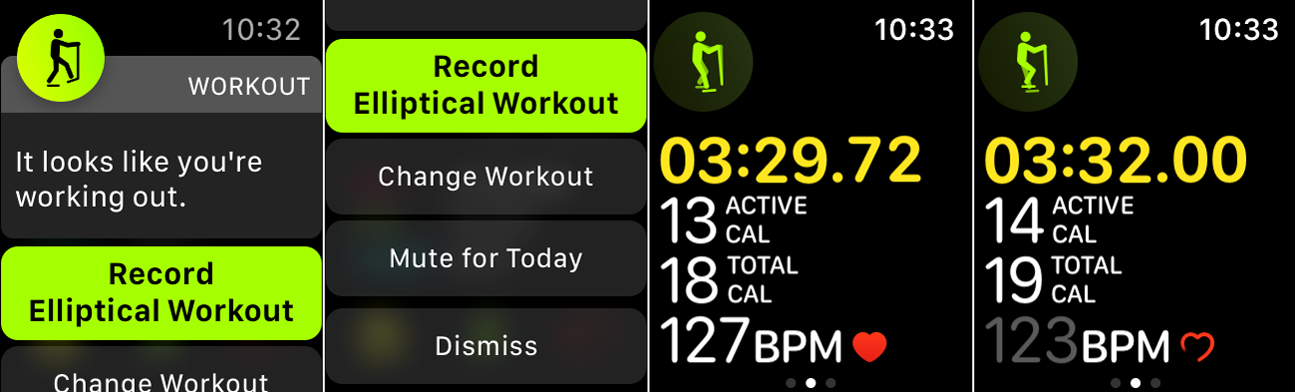
La opción de recordatorio se habilita automáticamente en watchOS 5 o posterior, pero se puede desactivar. Abrelo Ajustes aplicación en el reloj, deslice el dedo hacia la parte inferior de la pantalla y toque Ejercicios. Desliza el dedo hacia abajo en la pantalla de entrenamiento para ver las opciones de Ejecuta un recordatorio de entrenamiento y Recordatorio de finalización del ejercicio; haga clic en uno para desactivar uno o ambos recordatorios.
Configuraciones de entrenamiento adicionales
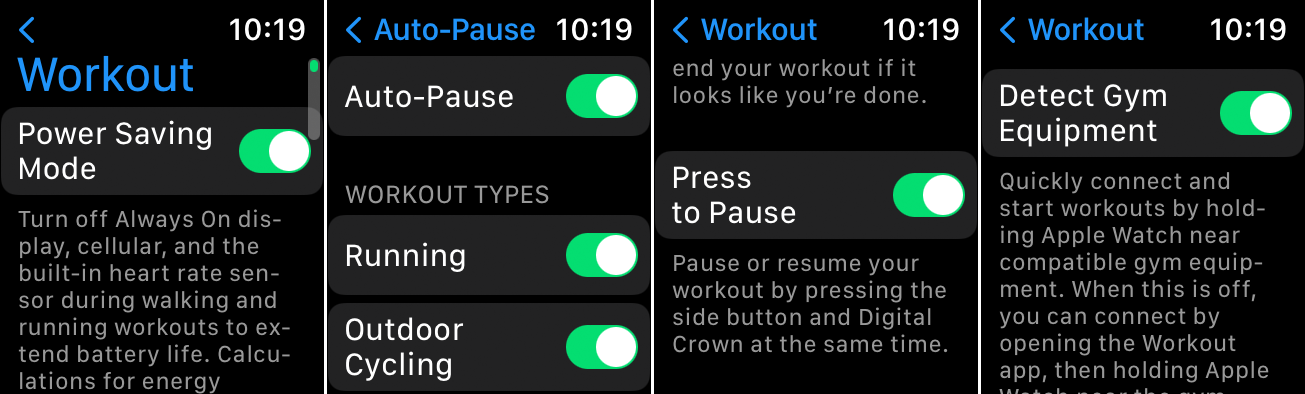
En la pantalla Ejercicios, en la sección Configuración, puede habilitar o deshabilitar opciones adicionales. Modo ahorro de energía apaga la conexión móvil y el monitor de frecuencia cardíaca incorporado durante el entrenamiento para caminar y correr para prolongar la vida útil de la batería.
Hacer clic Pausa automática y encienda el interruptor para dejar de correr o hacer ejercicio en la bicicleta al aire libre automáticamente cuando deje de moverse, y reanúdelo cuando comience a moverse nuevamente. activar Presione para pausar para pausar o reanudar el entrenamiento presionando simultáneamente el botón lateral y la Digital Crown. Encender Detección de equipos de gimnasio Sincronice sus entrenamientos con equipos de gimnasio compatibles.
Recibe comentarios de voz
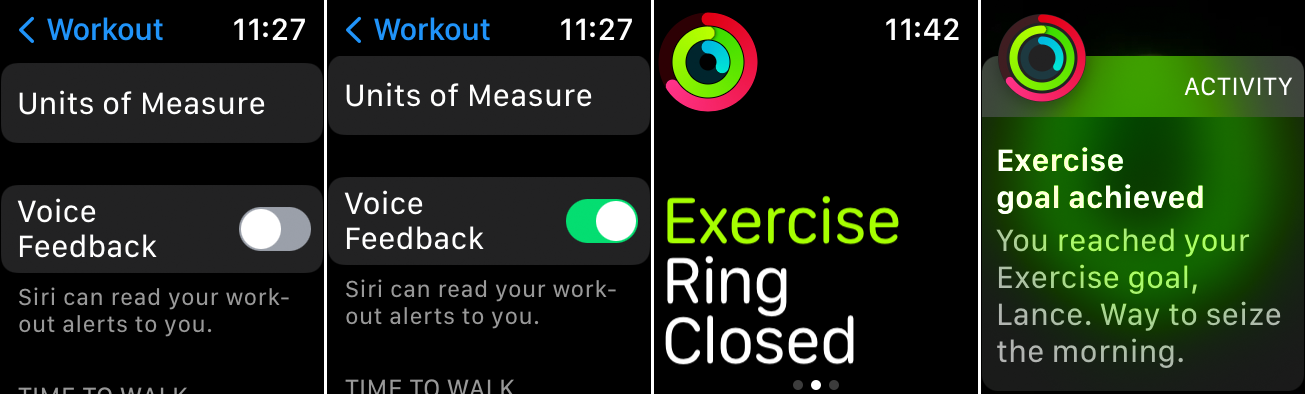
Siri puede darte comentarios de voz cuando alcanzas ciertos hitos durante tu entrenamiento. Por ejemplo, Siri puede decir que ha cerrado un anillo de ejercicios. Ni siquiera necesita auriculares, porque la retroalimentación se reproduce a través del altavoz incorporado del reloj.
Para configurarlo directamente en el reloj, vaya a Configuración> Ejercicios y encienda el interruptor de encendido para Comentario de voz. La próxima vez que alcance un hito específico, como completar un círculo de ejercicio específico, Siri responderá.
Ver actividad en Apple Watch

Después de completar algunos ejercicios, verifique su historial a través de la aplicación Watch Activity. La aplicación muestra su actividad para el día actual en forma de círculos alrededor del círculo y gráficos individuales. El gráfico de movimiento rojo muestra las calorías que ha quemado desde el comienzo del día. La tabla de ejercicios verde muestra la cantidad de tiempo que ha dedicado a hacer ejercicio hasta ahora. Y el gráfico de Stand azul muestra la cantidad de horas que pasó de pie ese día. El objetivo es cerrar cada anillo.
Deslice el dedo hacia abajo por la pantalla para ver detalles específicos sobre su actividad física diaria. Luego, desliza el dedo hacia abajo hasta la parte inferior de la pantalla. Hacer clic Resumen semanal para ver un gráfico de esa semana y la cantidad total de calorías, pasos, distancias y otros objetivos que ha alcanzado. Hacer clic Cambiar el destino del movimiento aumente o disminuya la cantidad de calorías que desea quemar cada día.
Ver actividad en Fitness
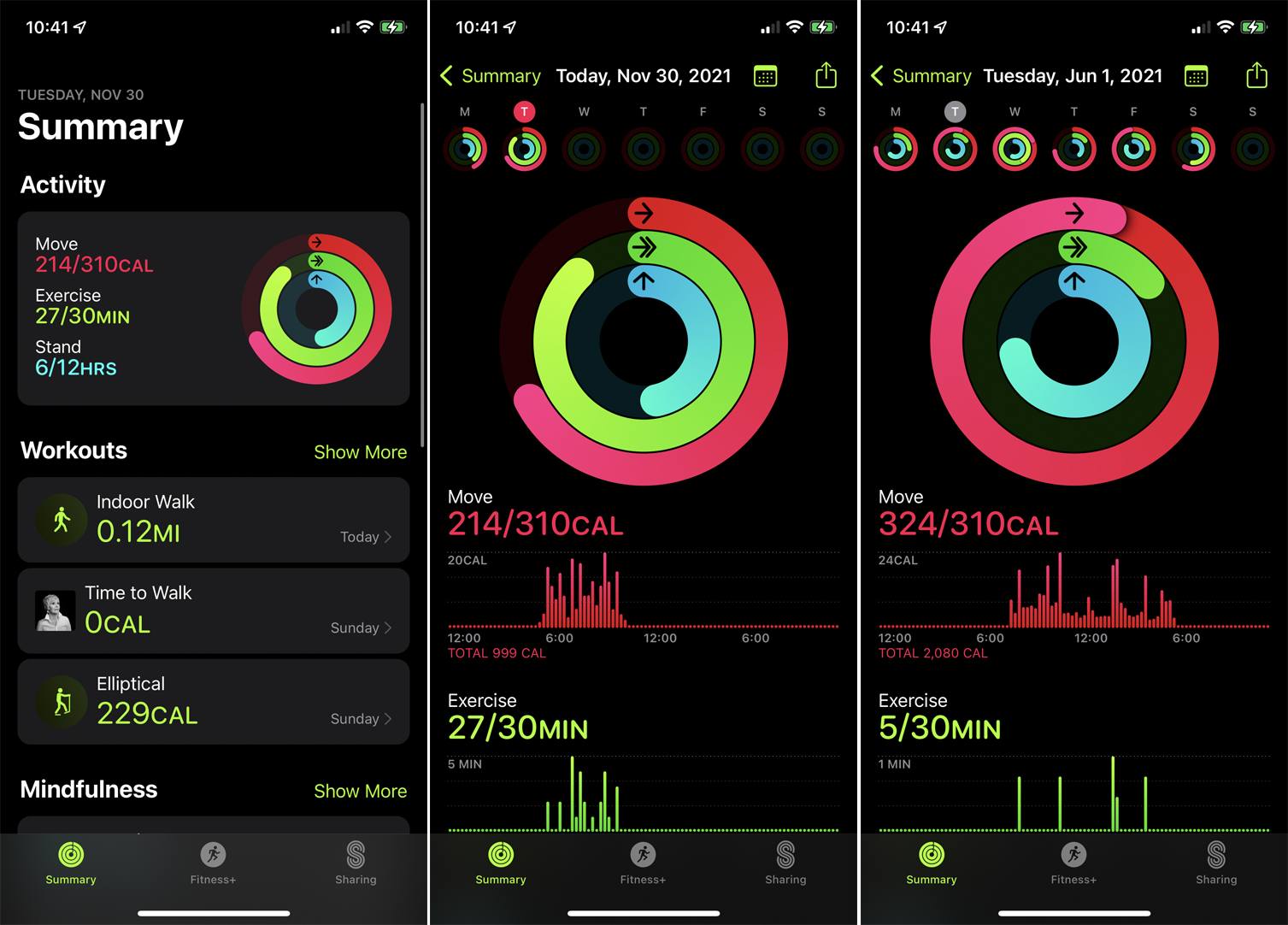
La aplicación Fitness de tu iPhone ofrece más datos y opciones que la aplicación Watch Activity. Abra la aplicación Fitness en su teléfono. El Historia la pestaña muestra datos de actividad y detalles del día actual. Toque la flecha izquierda junto al mes en la parte superior de la pantalla para ver el calendario. Para ver la información de un día determinado, seleccione una fecha específica.
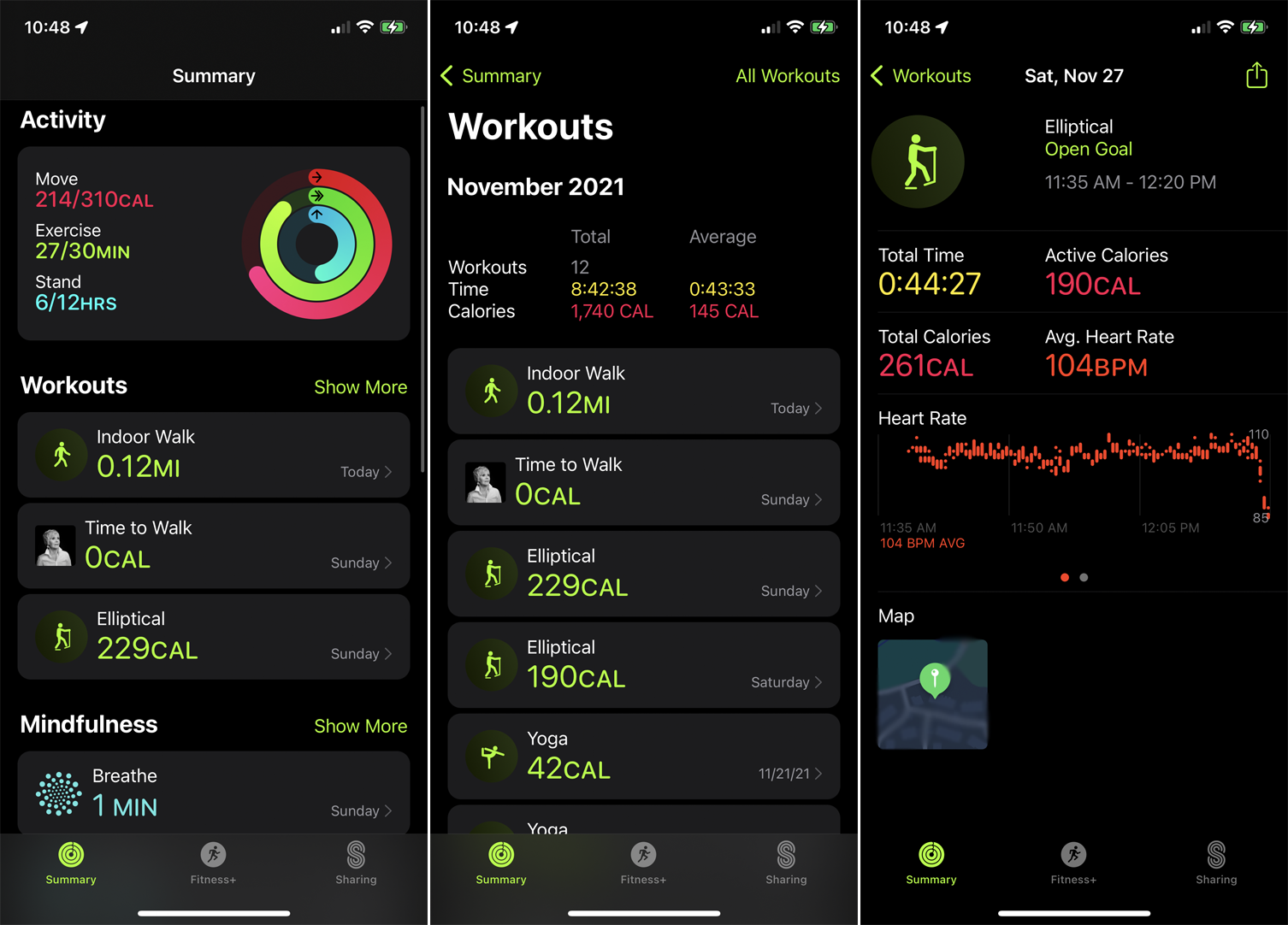
El Entrenamientos La sección de la aplicación Fitness muestra su actividad de ejercicio durante el mes. Haga clic en el año anterior para ver el total de entrenamientos de cada mes; Haga clic en un mes específico para ver información más detallada. Haga clic en Todos los ejercicios enlace en la parte superior para filtrar la lista y mostrar solo entrenamientos específicos.
Recomendado por nuestros editores
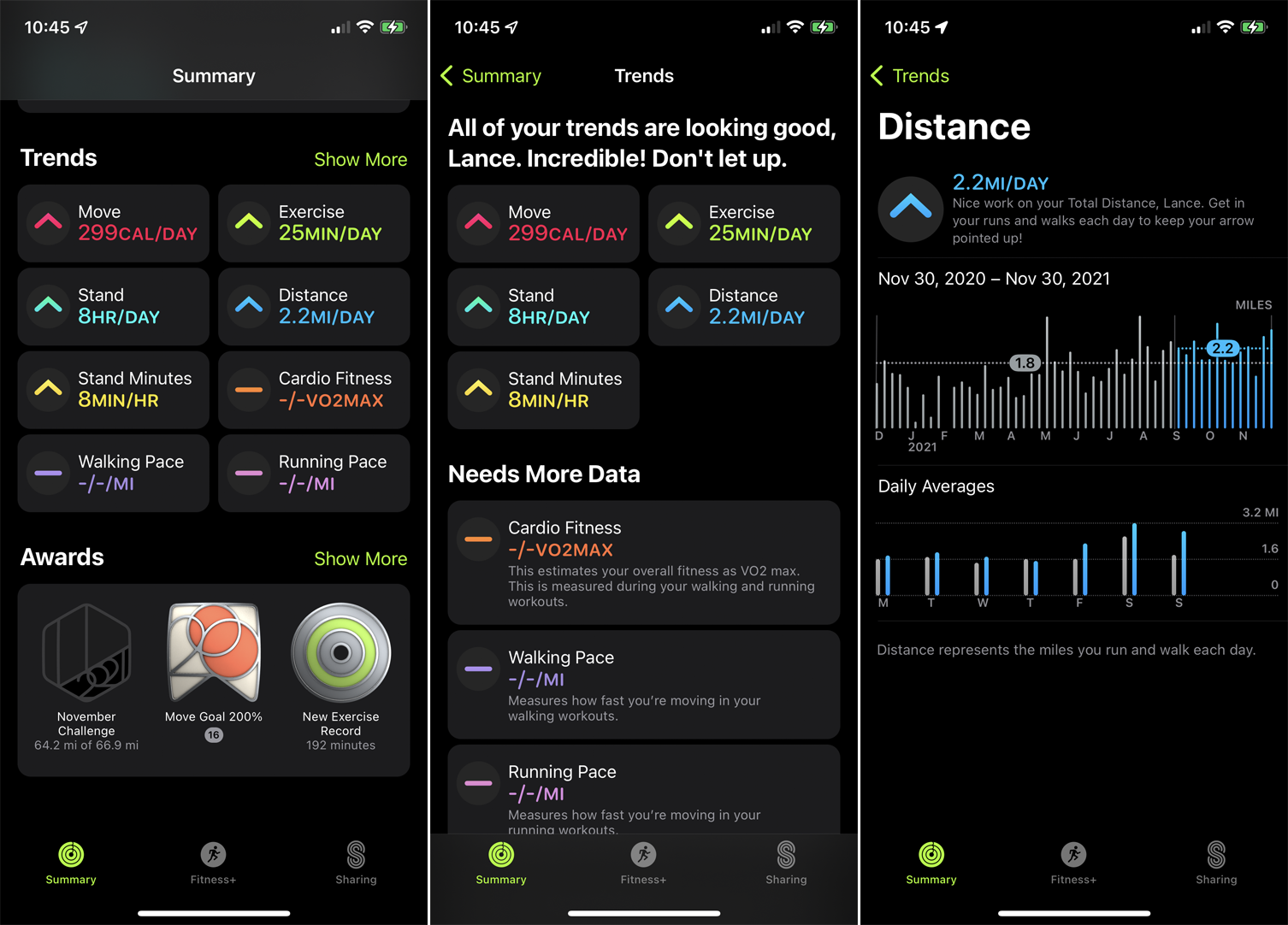
El De moda La sección Fitness del iPhone muestra su entrenamiento diario y las tendencias de actividad, para que pueda ver cuántas calorías quema, cuánto tiempo hace ejercicio, cuánto tiempo está parado y qué tan lejos viaja. También puede encontrar consejos sobre cómo mejorar sus resultados para un objetivo específico. Toque cualquier elemento para ver más detalles al respecto.
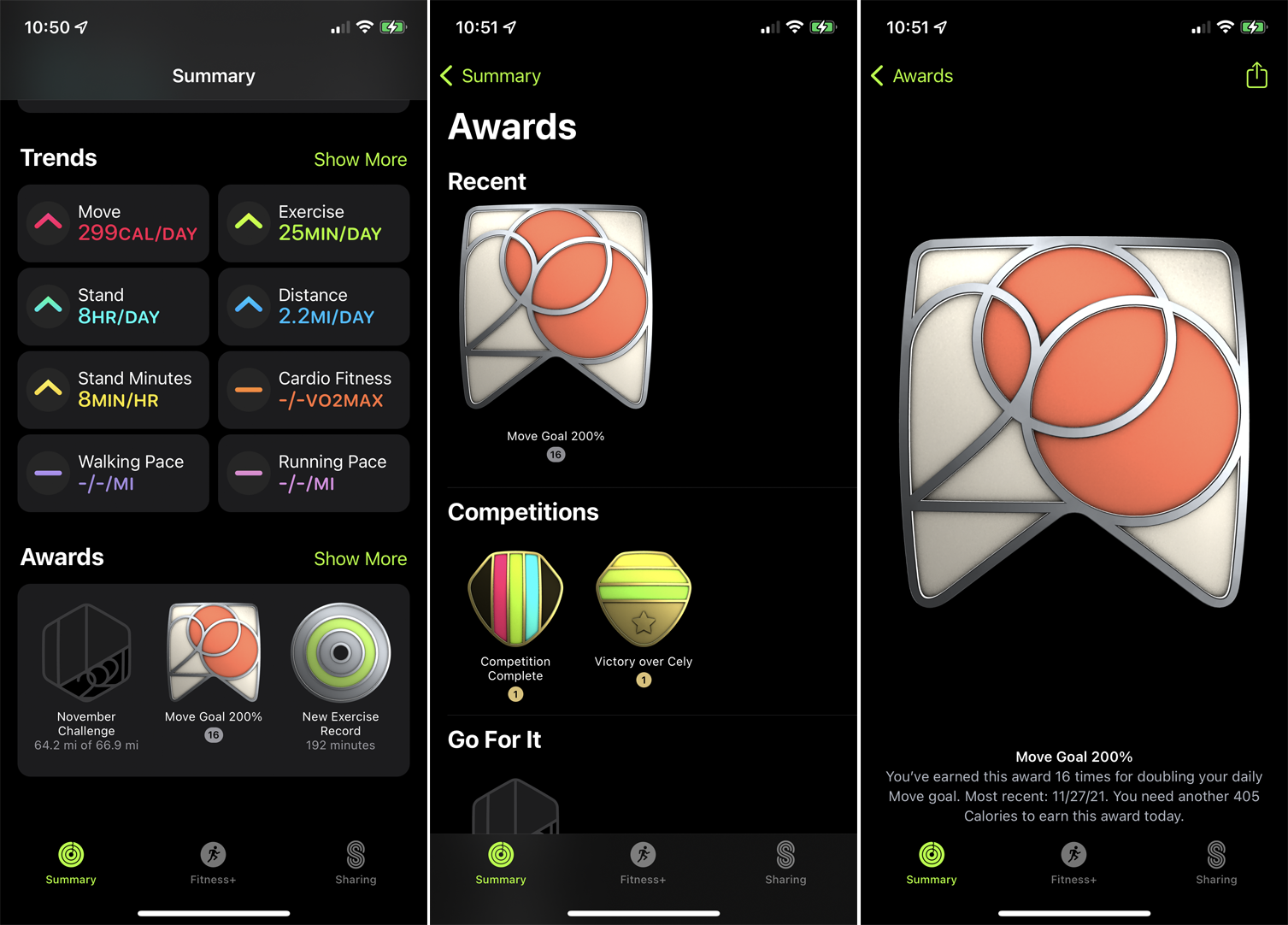
Obtienes recompensas basadas en el logro de ciertos objetivos de ejercicio y actividad. Sobre Valuación haga clic en Mostrar más enlace para ver sus premios, desafíos y ejercicios.
Compite con amigos
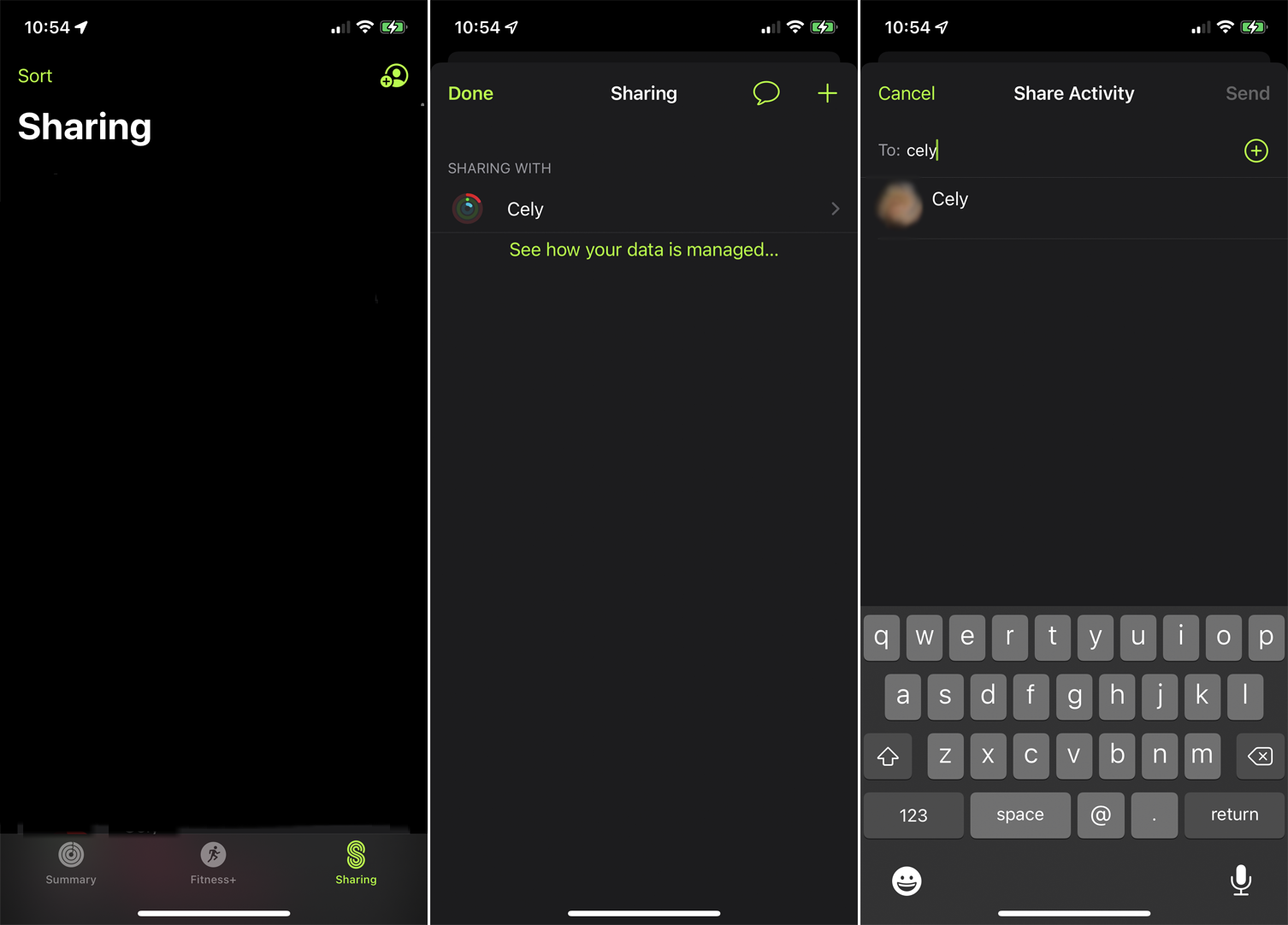
Puedes desafiar a un amigo que usa un Apple Watch a un concurso de entrenamiento. Para comenzar, primero debe compartir su actividad con su amigo. Haga clic en Intercambio icono y toque Comienzo. Haga clic en el signo más (+) y seleccione la persona deseada de la lista de contactos.
Hacer clic Enviar envía la invitación a tu amigo. Pueden aceptar invitaciones abriendo la aplicación Fitness y tocando Aceptar junto a tu nombre. Una vez que una persona acepta, su nombre aparecerá en la pantalla Compartir.
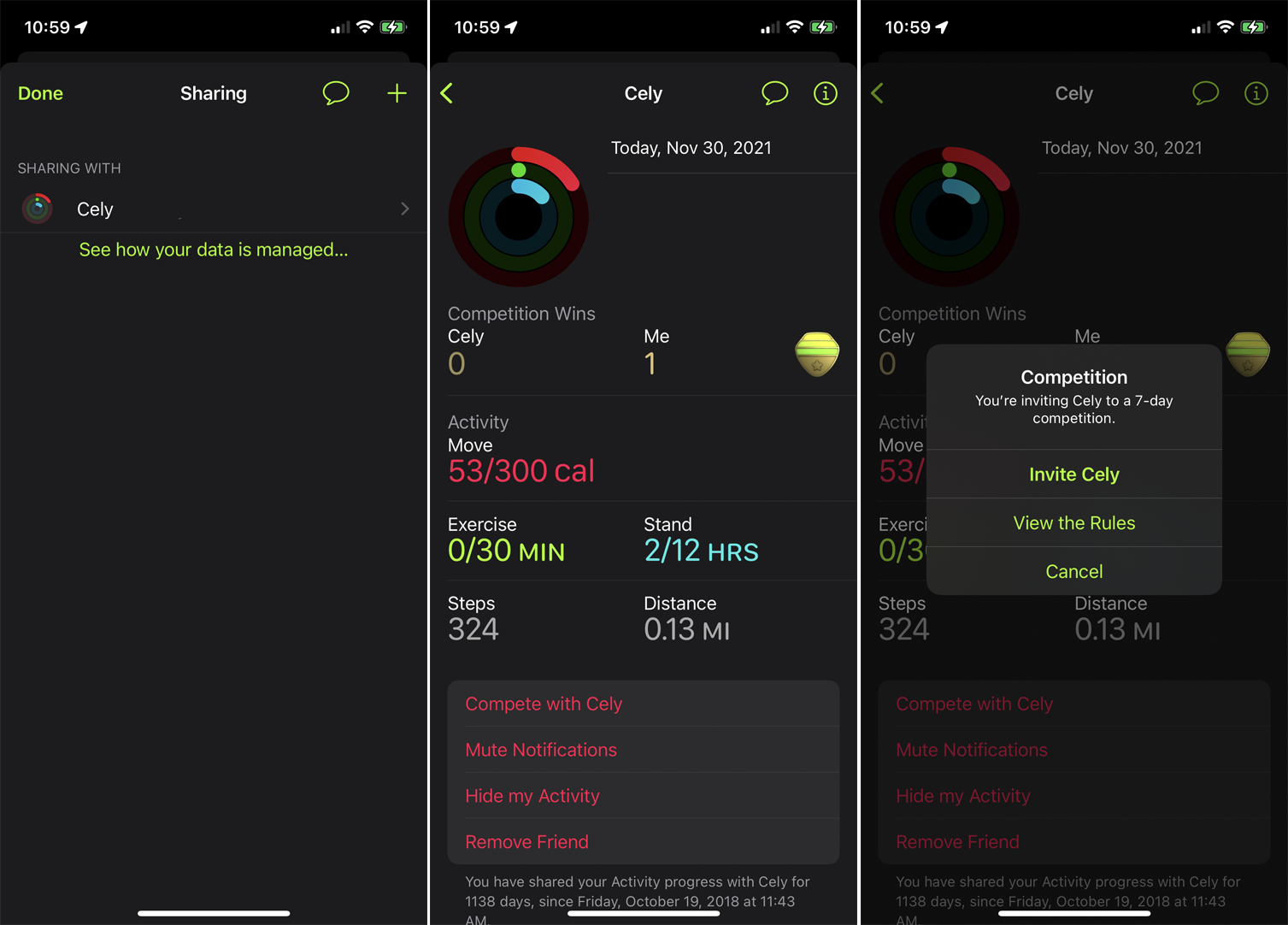
También debes invitar a esta persona a un desafío. EN Intercambio En la aplicación Fitness de tu iPhone, toca el icono de perfil en la parte superior y luego toca el nombre de la persona. Haga clic en Competir con enlace y luego seleccione el tipo de competencia. Luego, esta persona puede responder en la aplicación Fitness de su iPhone. Entonces, que comiencen los juegos.
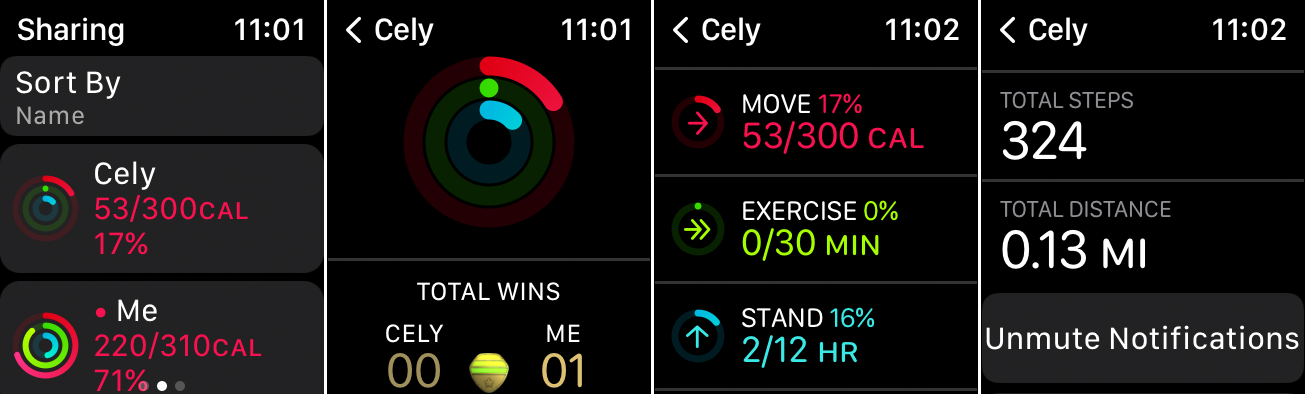
Una vez que comience la competencia, puede comparar los números de actividad para usted y su oponente. Abre la aplicación Actividad en tu reloj. Desliza el dedo hacia la izquierda para ver estadísticas tuyas y de tu compañero en la actividad. Toque el nombre de la otra persona para ver más detalles sobre sus números.
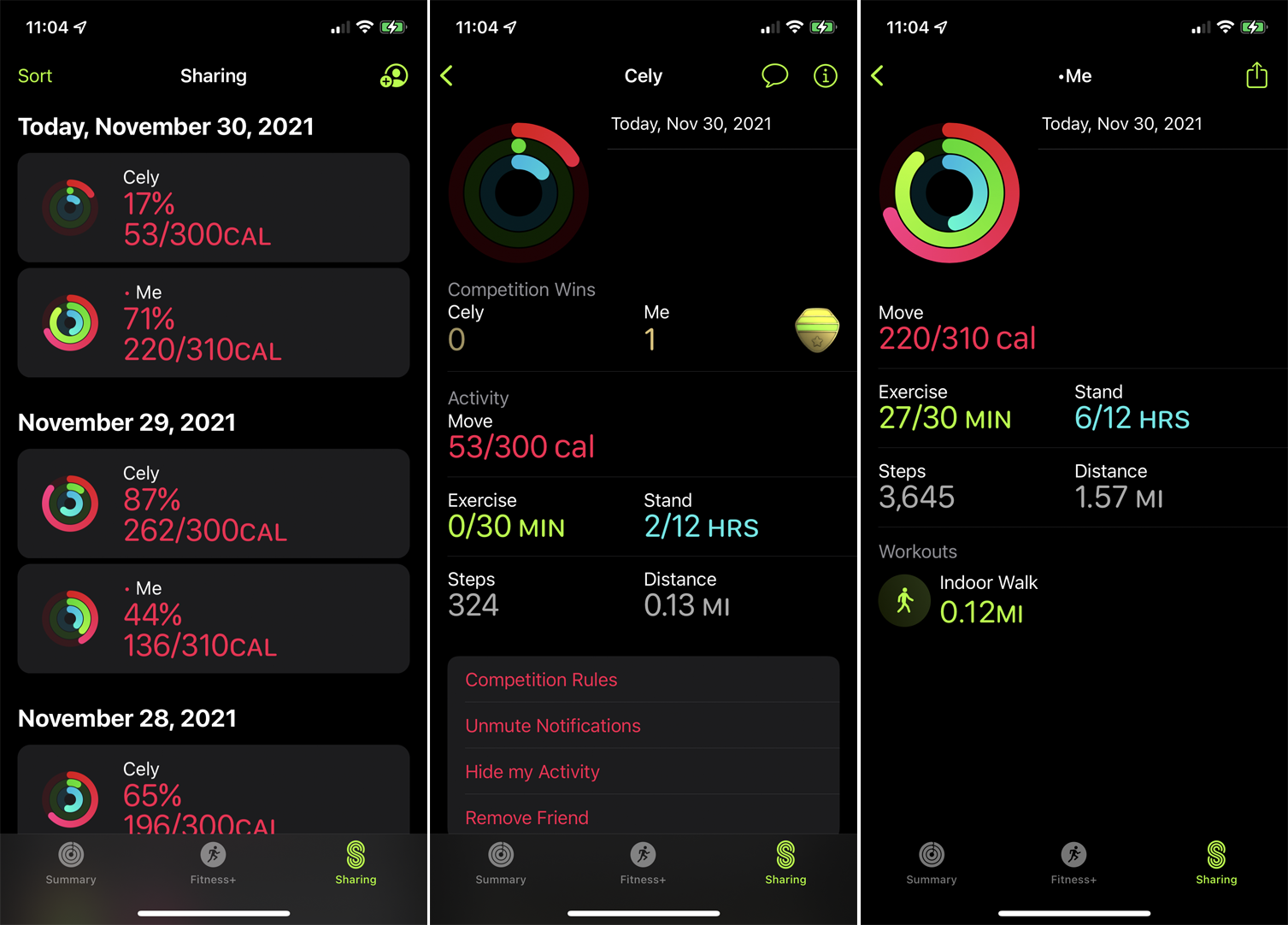
También puede consultar las estadísticas en su teléfono. Abra la aplicación Fitness en su iPhone y toque Intercambio icono. Los números para usted y la otra persona aparecen en la pantalla. Haga clic en el nombre de una persona para ver sus estadísticas. Haga clic en su nombre para ver el suyo.
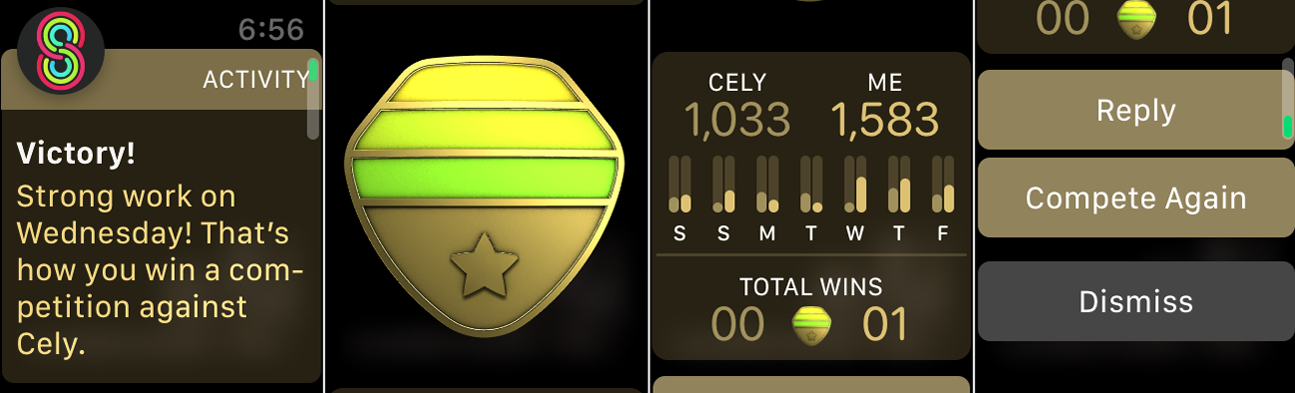
Después de la competencia, recibirá una notificación de reloj. También puede abrir la aplicación Watch Activity para ver los resultados. La aplicación anuncia al ganador y le asigna una insignia. A continuación, puede ver los números finales y enviar el mensaje a la otra persona, invitarla a la siguiente llamada o cerrar la pantalla.





